电脑板音源输入无声音?解决方法有哪些?
- 经验技巧
- 2025-04-14
- 5
在使用电脑的过程中,我们可能会遇到这样一个问题:电脑板音源输入无声音。这种情况可能会让初学者感到困惑和无助。但是不用担心,本文将为您提供一系列详细的解决方法,帮助您快速解决这一问题。
一、检查音源输入设备是否正确连接
我们需要确认音源输入设备(如麦克风、耳机等)是否正确连接到电脑上。请按照以下步骤操作:
1.确认音源输入设备的插头已经插入电脑的正确音频接口。
2.检查音频接口是否有损坏或异物堵塞。
3.尝试将音源输入设备插入另一台电脑或使用其他接口,以排除设备故障的可能性。
如果以上步骤完成后问题仍未解决,那么可能是电脑板的驱动程序或者系统设置出现了问题。

二、更新或重新安装声卡驱动程序
驱动程序的过时或损坏是导致声音问题的常见原因。您可以按照以下步骤更新或重新安装声卡驱动程序:
1.进入设备管理器,找到“声音、视频和游戏控制器”选项。
2.右键点击您的声卡设备,选择“更新驱动程序”。
3.按照提示选择自动搜索更新的驱动程序软件。
4.如果系统无法找到合适的驱动程序,您可以从官方网站下载最新的驱动程序进行安装。
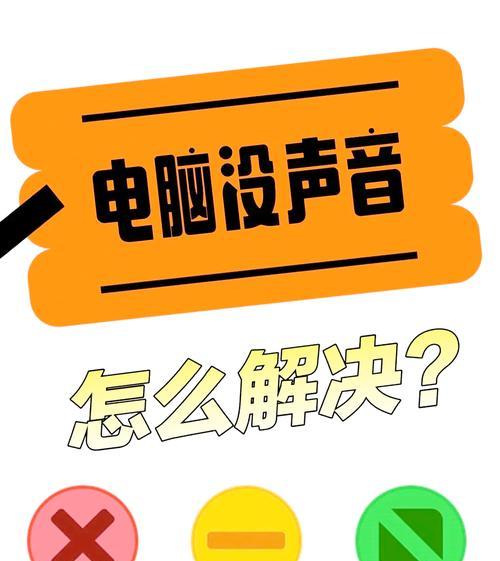
三、检查系统音频设置
系统设置不当也会导致音源输入无声音,检查步骤如下:
1.点击系统托盘右下角的音量图标,打开声音设置。
2.在“输入”选项中,选择正确的录音设备,并确保其被设置为默认设备。
3.调整音量滑块,确保音量未被静音且调至适当水平。
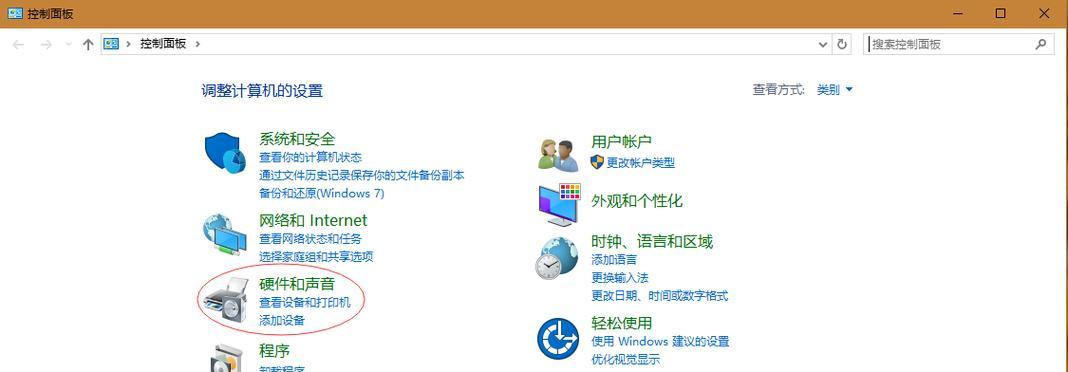
四、运行音频故障排除工具
Windows系统自带的故障排除工具可以帮助我们快速定位并修复一些常见的问题:
1.打开设置>更新和安全>故障排除。
2.选择“播放音频”故障排除器,然后按照向导完成故障排除。
五、检查BIOS设置
在某些情况下,BIOS中的设置也会影响音频输入功能:
1.重启电脑,在启动过程中进入BIOS设置(通常是按F2、Del或其他指定键)。
2.寻找“音频”或“AC97”相关的设置选项,确保声卡被启用。
3.保存设置并退出BIOS,然后重启电脑看问题是否解决。
六、硬件故障排查
如果以上步骤都未能解决问题,可能是硬件存在故障。此时,建议您:
1.使用其他电脑测试您的音源输入设备,以确定是否为设备本身故障。
2.如果有条件,更换一根新的音频线,看看是否因为线材问题导致无声音。
3.联系电脑制造商或专业技术人员检查主板音频接口是否损坏。
综上所述
电脑板音源输入无声音问题可能由多种因素引起,从简单的设备连接问题到复杂的驱动程序或系统设置问题,甚至是硬件故障。通过一步步的排查和修复,您应该能够解决大多数音频输入问题。如果在执行上述操作后问题仍未得到解决,建议您寻求专业人士的帮助,或联系设备制造商的技术支持部门。希望本文的内容能为您提供有价值的帮助,让您的电脑音质恢复如初。
版权声明:本文内容由互联网用户自发贡献,该文观点仅代表作者本人。本站仅提供信息存储空间服务,不拥有所有权,不承担相关法律责任。如发现本站有涉嫌抄袭侵权/违法违规的内容, 请发送邮件至 3561739510@qq.com 举报,一经查实,本站将立刻删除。
下一篇:智能收款语音箱的申请流程是什么?